稀に、パソコンの画面が突然黒くなったり、カーソルだけになったりすることがあります。
この場合、モニターの電源やディスプレイの設定などの簡単な問題から、システムの不具合といった複雑な問題まで原因はさまざまです。
本記事では、パソコンの画面が黒い・カーソルだけになってしまう原因と、その場でできる対処法をご紹介します。
お困りの方は、ぜひ参考にしてください。
目次
Part1:パソコンの画面が黒い・カーソルだけになる主な原因
パソコンの画面が黒い、カーソルだけになってしまう主な原因を次の4つにまとめました。
画面が黒くなる主な原因4つ
- 【原因1】: モニターの電源が入っていない
- 【原因2】: 内部パーツの物理的な問題
- 【原因3】: Windowsシステムの不具合
- 【原因4】: WindowsUpdateがバックグラウンドで処理されている
本章ではこれらの原因について、わかりやすく解説します。
原因1:モニターの電源が入っていない
初歩的な問題ですが、案外よくあることです。特にデスクトップPCを使用している人は、モニターの電源が入っているかをはじめに確認してみると良いでしょう。
また、ディスプレイの設定が省エネなどになっているケースもあります。
例えば、バッテリー残量が少ない時にモニターの輝度を下げる設定になっていたり、
誤操作によってキー(Fn+特定のキーなど)を使用してモニターの輝度を下げていたりすることもあるため、ディスプレイの設定も確認してみてください。
原因2:内部パーツの物理的な問題
パソコン起動後、メーカーのロゴが表示されず起動プロセスが進まない場合、
内部メモリやストレージなどのパーツが正しく接続できていない可能性があります。
自身でパーツのつけ外しを行った場合は、パーツを正しく設置できているか確認してみましょう。
意図せずパソコンに衝撃が加わってしまったなど、自身でパーツのつけ外しを行ったのではない場合は、専門家へ一度相談してみることをおすすめします。
原因3:Windowsシステムの不具合
Windowsアップデートの直後にトラブルが発生した場合、アップデートによるシステムの不具合の可能性も考えられます。
Windowsアップデートを行ったのに不具合が発生するというのは、案外よくあることです。
Windowsアップデートが原因の場合は、Microsoft社が不具合対応のアップデートをリリースするのを待たなければいけないこともあります。
原因4:WindowsUpdateがバックグラウンドで処理されている
Windowsアップデートを実行した直後に黒い画面のトラブルが発生した場合は、バックグラウンドでアプデートの処理が行われていることがあります。
Windowsアップデートは数分以上の時間を要することもあるため、しばらく待って画面に動きがないか確認してみてください。
Part2:パソコンの画面が黒い・カーソルだけになるときの対処法
パソコンの画面が黒い、カーソルだけになってしまう場合にすぐに試せる対処法をいくつかピックアップしました。
画面が黒いときの対処法4つ
- 【対処法1】: パソコンをセーフモードで起動する
- 【対処法2】: システムファイルのチェック・修復を実行する
- 【対処法3】: ハードウェアに物理的な問題がないか確認する
- 【対処法4】: 【最終手段】パソコンを初期化・クリーンインストールする
1つずつチェックしてみましょう。
対処法1:パソコンをセーフモードで起動する
パソコンのセーフモードとは、必要最低限の機能のみでパソコンを起動するモードです。ドライバや常駐アプリケーションの影響を受けないため、不具合の原因を特定できる可能性があります。
セーフモードでの起動手順は次の通りです。
ステップ1:設定アプリの[システム]メニューを開き[回復]を選択
![設定アプリの[システム]メニューを開き[回復]を選択](https://recoverit.wondershare.jp/images/article-trans-image/1480/fix-black-screen3.png)
ステップ2:[PCの起動をカスタマイズする]の項目にある[今すぐ再起動]を選択
![[PCの起動をカスタマイズする]の項目にある[今すぐ再起動]を選択](https://recoverit.wondershare.jp/images/article-trans-image/1480/fix-black-screen4.png)
ステップ3:[トラブルシューティング]を選択
![[トラブルシューティング]を選択](https://recoverit.wondershare.jp/images/article-trans-image/1480/fix-black-screen5.png)
ステップ4:[詳細オプション]を選択
![[詳細オプション]を選択](https://recoverit.wondershare.jp/images/article-trans-image/1480/fix-black-screen6.png)
ステップ5:[スタートアップ設定]を選択
![[スタートアップ設定]を選択](https://recoverit.wondershare.jp/images/article-trans-image/1480/fix-black-screen7.png)
ステップ6:[再起動]を選択
![[再起動]を選択](https://recoverit.wondershare.jp/images/article-trans-image/1480/fix-black-screen8.png)
ステップ7:[セーフモードを有効にする]を選択
![[セーフモードを有効にする]を選択](https://recoverit.wondershare.jp/images/article-trans-image/1480/fix-black-screen9.png)
必要に応じて[セーフモードとネットワークを有効にする]や[セーフモードとコマンドプロンプトを有効にする]を選択しても構いません。これでセーフモードで起動ができます。
対処法2:システムファイルのチェック・修復を実行する
システムファイルの破損が原因の可能性もあるため、WindowsPCに標準搭載のシステムファイルのチェックと自動修復を実行する手順をご紹介します。
ステップ1:Windowsボタン右の検索ボックスに「コマンド」など入力し[コマンドプロンプト]を管理者として実行
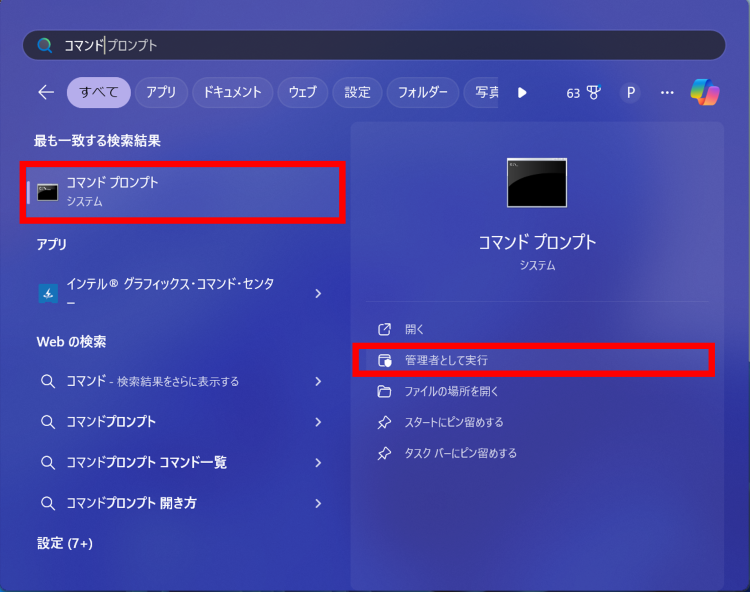
ステップ2:「sfc /scannow」と入力しEnterキーを押下
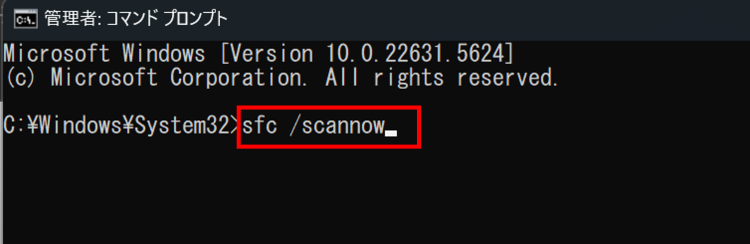
システムファイルの異常が検知された場合は、自動でファイルの修復が行われます。
対処法3:ハードウェアに物理的な問題がないか確認する
メモリの接触不良や、グラフィックボードのズレなど、ハードウェア類に物理的な問題がないかチェックするのも1つの手段です。ただし、無理にチェックしようとはせず、必要に応じて専門家に相談することをおすすめします。
対処法4:【最終手段】パソコンを初期化・クリーンインストールする
さまざまな対処法を試しても、画面が黒いまま、あるいはカーソルだけの画面になってしまう場合は、最終手段としてパソコンの初期化やクリーンインストールを検討します。
この時、バックアップが可能な場合はできるだけバックアップを取るようにしてください。直近で作成した復元ポイントがあれば、完全に初期化することなく、正常に動作していた時の状態にまで戻すことができます。
Part3:パソコンの黒い画面でデータが消えてしまった時の解決策
万が一、画面が黒いままデータの保存ができなかったり、パソコンの初期化などによってデータが消えてしまったりした場合は、データ復元専門ソフトの活用が有効です。
データ復元専門ソフトの「Recoverit(リカバリット)」は、WindowsPCで発生するあらゆるシチュエーションによって消えてしまったデータを99.5%の復元率で元通りにします。
黒い画面はもちろんのこと、PCのクラッシュやウイルス感染などで消えてしまったデータにも有効です。お困りの方は、ぜひ無料ダウンロードでお試しください。
以下は、「Recoverit」で消えたデータを復旧・復元する手順です。
ステップ1 復元場所を選択します。
パソコンで「Recoverit」を起動すると、左側のサイドバーにファイル保存場所が表示されます。ここでは、特定の保存場所を選択してください。
スキャンしたいフォルダをクリックすると、選択した場所をスキャンし始めます。

ステップ2 消えたデータをスキャンします。
スキャンしたいハードディスクをクリックすれば、スキャンが始まります。
スキャンは数分かかりますが、サイズの大きいファイルが多数存在する場合、時間かかる場合もあります。

ステップ3 消えたデータをプレビューして復元します。
パソコンのデータをスキャンした後、失われたファイル・フォルダがあるかどうかを確認するためにプレビューを行います。その後、復元したいパソコンのファイルにチェックを入れて、「復元する」をクリックすれば完了です!


